
注:这段话写于 2020 - 04 -23,这篇文章这种方式在之前还是很棒的,但是随着 PicGo 支持 Gitee 插件之后,更好的图床工具就出现了,所以建议你使用新方式:Typora + PicGo + Gitee 实现图片上传功能,当然还可以继续浏览本篇文章,这种方式依然能用!
1 PicGo 介绍
这是一款图片上传的工具,目前支持微博图床,七牛图床,腾讯云,又拍云,GitHub 等图床,未来将支持更多图床。
所以解决问题的思路就是,将本地的文件,或者剪切板上面的截图发送图床,然后生成在线图片的链接,这样就可以
让Markdown 文档飞起来了,走到哪就可以用到哪~~
在众多的图床中,我选择的 GitHub 图床,其它类型的图床如果你们有兴趣的话可以试一下,主要我对于 Github 有特殊的感
情,很难割舍~~
2 下载 PicGo
2.1 进入下载链接
下载链接为:https://github.com/Molunerfinn/PicGo/releases/tag/v2.0.5
2.2 选择安装包下载
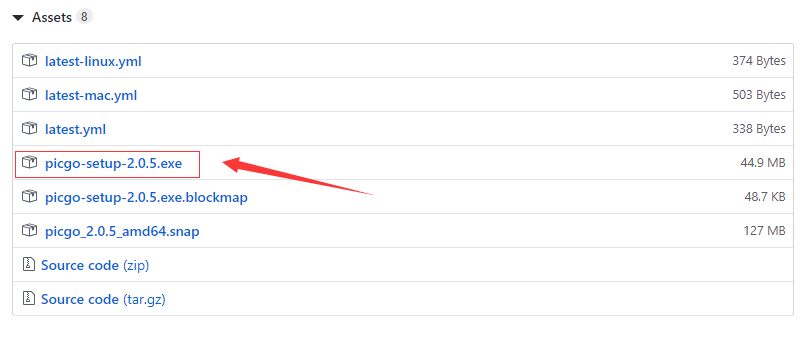
2.3 安装软件包
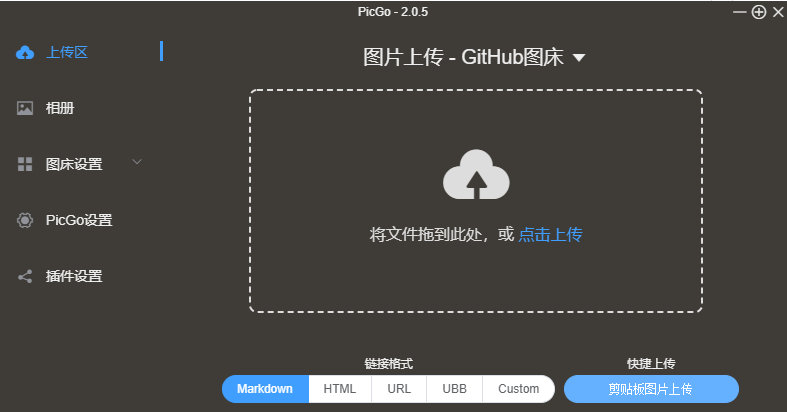
3 创建 GitHub 图床
3.1 需要注册/登陆 GitHub 账号
已经有了自行跳过这一步
申请 GitHub 账号很简单,我就不演示了
3.2 创建 Repository
随便命名,我的比较简单,直接是 PicGo
3.3 生成 Token
生成一个 Token 用于操作 GitHub repository
Settings -> Developer settings -> Personal access tokens
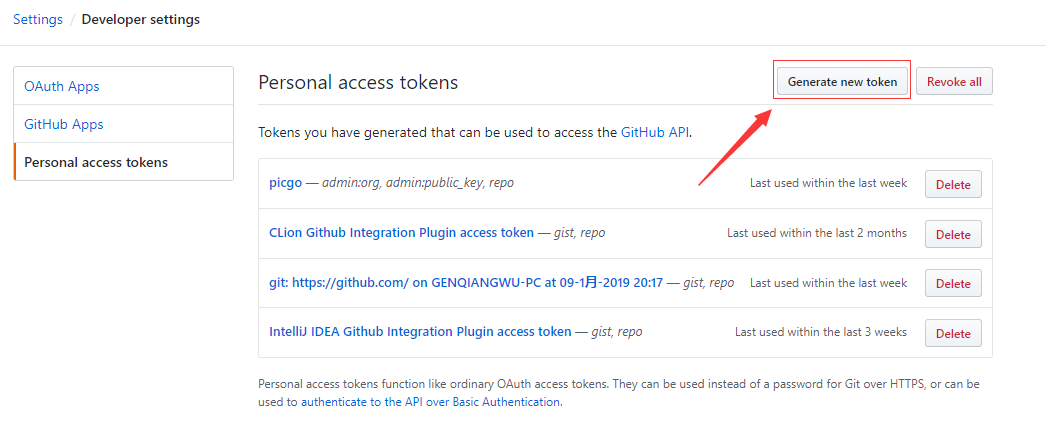
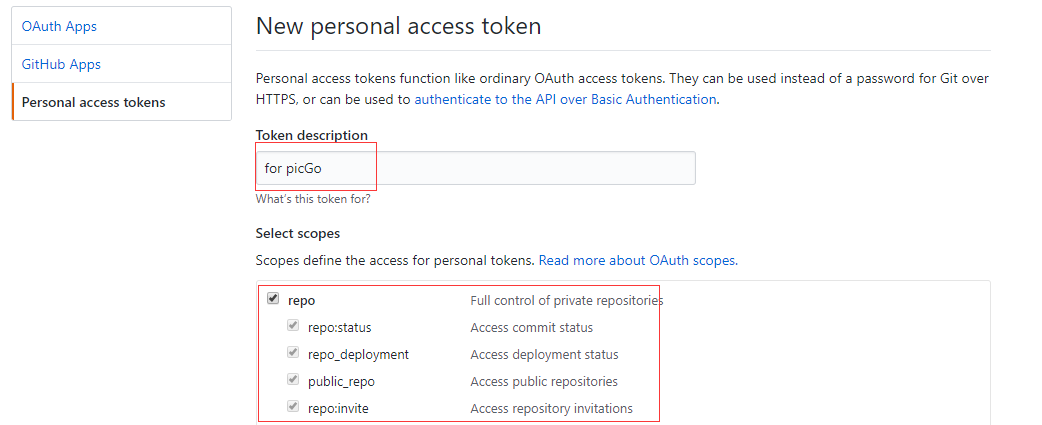
然后确定提交,复制生成一串字符 token,这个 token 只出现一次,所以要保存一下。
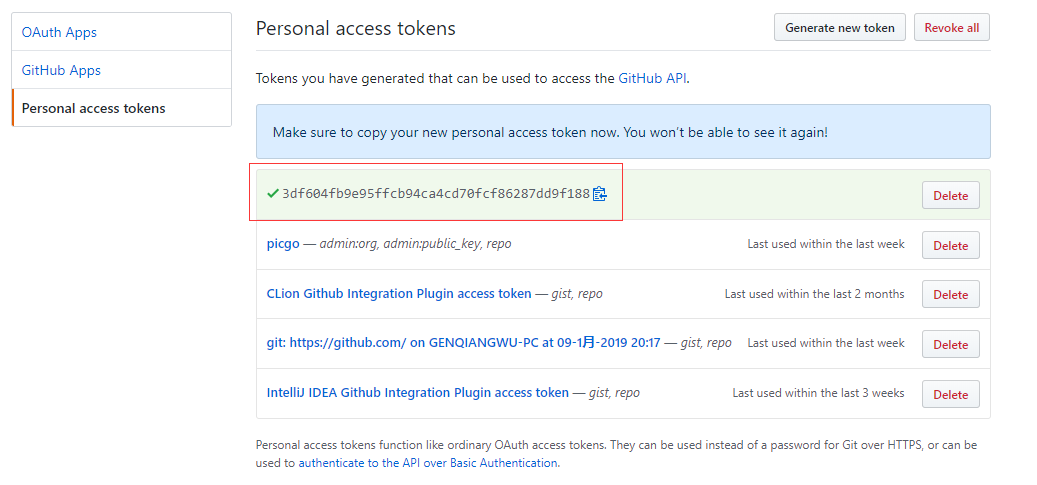
4 配置 PicGo 客户端
如下图配置:
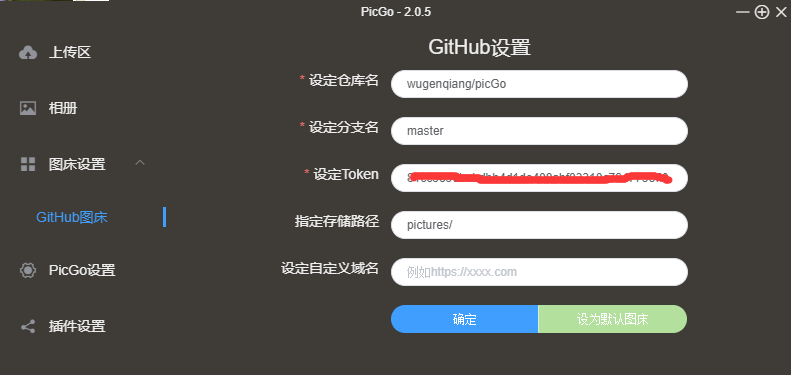
说明:
- 仓库名 即你的仓库名
- 分支名 默认 master
- Token 就是刚刚复制的那一串字符
- 存储路径 这个可以填也可以不填,填了的话图片就上传到这个文件夹
- 域名 这个要改一下 格式:
https://raw.githubusercontent.com/[仓库名]/master- 注明:修改日期 2020 - 04 -23
- 自定义域名,改成:https://cdn.jsdelivr.net/gh/[GitHub 名]/[仓库名]@master 例如:https://cdn.jsdelivr.net/gh/wugenqiang/PictureBed@master 这种方式不用开启 GitHub Pages
- 或者域名改成 https://[GitHub 名].github.io 比如:https://wugenqiang.github.io 但是有一个前提,你要到相应的图床仓库里找到 setting,把 GitHub Pages 开启,像下图这样:

然后点确定就OK了,不妨试试。
5 小结一下
PicGo 是一个不错的软件,真的很好使用,虽然我只用了两天,但是我爱不释手,我之前自己写过图床,但是需要有自己的
云服务器才可访问,所以我自己上网查资料,找到了这个好用的图床工具。
上面的步骤都设置好之后,就可以让自己的 Markdown 文档飞起来了,来试试吧~~
- 本文标题:PicGo + GitHub 图床,让 Markdown 飞起
- 创建时间:2019-03-31 16:37:53
- 本文链接:posts/fb0c.html
- 版权声明:本博客所有文章除特别声明外,均采用 BY-NC-SA 许可协议。转载请注明出处!